MOVは、ビデオを楽しむことを好む人々の間で人気のあるビデオの一種にすぎません。ただし、視聴するMOVビデオの品質がそれほど良くない場合があります。実際、MOVファイルは自分で編集できます。必要なのは、作業を支援するMOVエディターだけです。
ここでは、Wondershare Filmora(元々はWondershare Video Editor)を強くお勧めします。これを使用すると、リッチテキストを使用してMOVビデオを編集およびパーソナライズしたり、iPhoneやYouTubeなどで共有したり、DVDに書き込んだりするためのフィルターやトランジション効果を利用できます。次に、このMOVビデオエディタの詳細を取得し、MOVファイルを簡単に編集する方法の手順に従います。
- シンプル、簡潔、ファッショナブルなインターフェース、使いやすく、ドラッグアンドドロップと数回のクリックだけで済みます。
- トリミング、トリミング、カット、分割などの基本機能を使用してMOVビデオを編集します。
- Tilt Shift、Face off、JumpCutなどのより高度な編集ツールでパーソナライズします。
- テキスト、透かし、効果音、サウンドを元のビデオ/オーディオに追加します。
- ビデオを別の形式で保存するか、DVDに書き込むか、オンラインでアップロードします。
WondershareFilmoraを選択する理由
直感的なインターフェース
このMOVエディタは、便利で使いやすいインターフェイスを備えており、オリジナルのビデオを簡単に芸術作品に変えることができます。明確なナビゲーションにより、すべてのビデオ編集操作が非常に簡単になります。
強力な編集機能
ビデオのトリミング、トリミング、切り取り、分割、回転、結合などのツールを使用して、MOVビデオを簡単に編集できます。ビデオの明るさ、コントラスト、彩度、色相を設定して、ビデオの品質を向上させます。
豊富な見事な効果
ビデオエディタには、PIP、トランジション、イントロ/クレジット、サウンドエフェクトなど、さまざまな便利なフィルタと特殊効果が用意されており、ビデオを次のレベルに引き上げることができます。
さまざまな出力オプション
ビデオエディタを使用すると、iOSおよびAndroidデバイスでビデオを共有したり、Facebook、YouTubeにアップロードしたり、DVDコレクションに書き込んだりできます。
MOVビデオを簡単に編集する方法:
1.MOVビデオを分割
分割機能を適用することで、MOVビデオの長さを簡単に調整できます。ビデオ全体を短いクリップに分割するには、ビデオタイムラインで分割する任意の位置にスライダーを移動するだけです。次に、はさみアイコンをクリックするか、ビデオを右クリックして[分割]オプションを選択します。
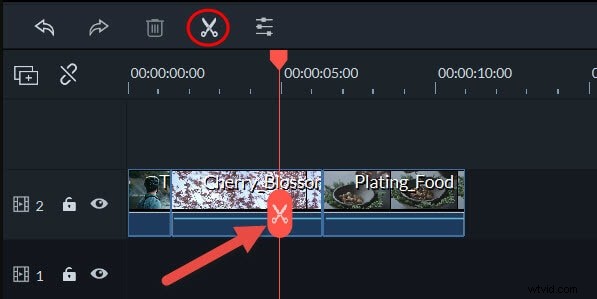
2.MOVビデオに参加
複数のMOVビデオを結合するには、すべてのビデオファイルをタイムラインに配置し、順序を調整し、[作成]をクリックしてエクスポートするだけです。
ビデオセグメント間に特定のシーントランジションを適用することもできます。これを行うには、[トランジション]タブに移動し、好きな1つのシーントランジションをビデオにドラッグします。すべての動画に特定のトランジション効果を適用する場合は、効果を右クリックして[すべてに適用]オプションを選択します。
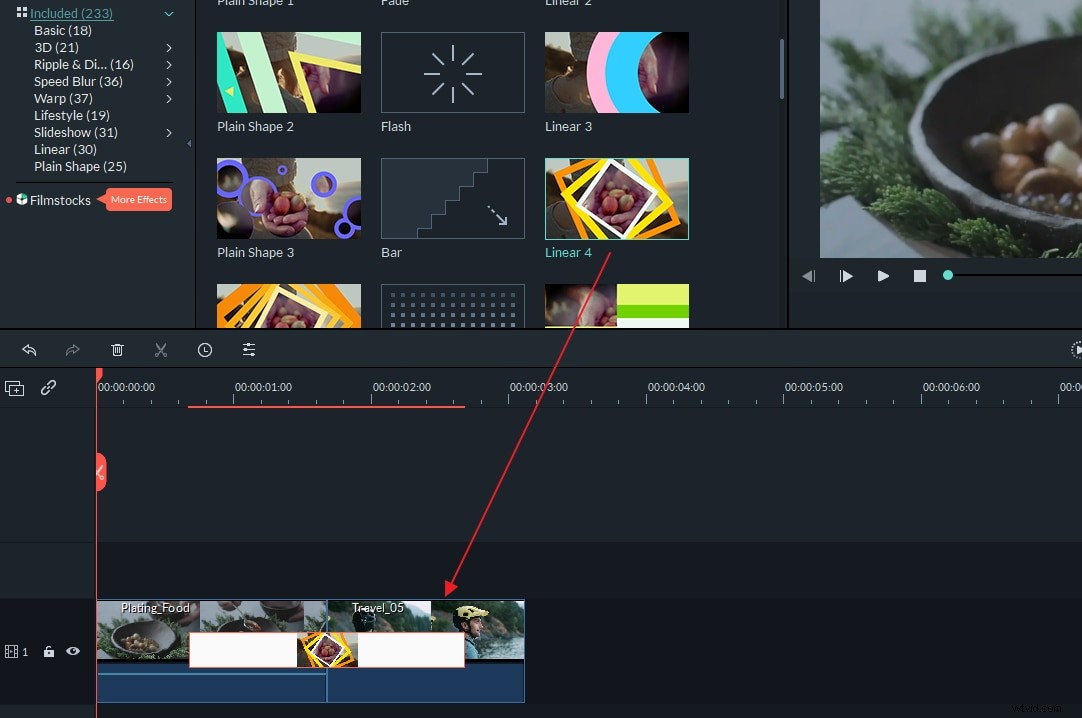
3.MOVビデオのオーディオを編集する
時間の編集ボタンをクリックし、[オーディオ]列に切り替えると、オーディオの音量、ピッチ、フェードイン/フェードアウト効果を簡単に設定できます。
元のオーディオトラックを変更することもできます。ビデオファイルを右クリックして、[オーディオデタッチ]を選択します。その後、ビデオのオーディオファイルはすぐに分離されます。簡単に削除したり、新しいものと交換したりできます。
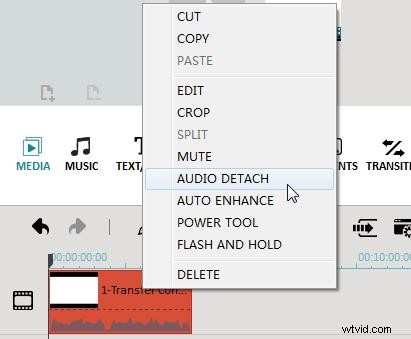
4.ビデオ効果を追加する
より魅力的な効果を得るには、「効果」ボタンをクリックして、50を超える視覚効果から目的の効果を選択します。次に、タイムラインにドラッグアンドドロップして適用します。現在の効果が十分でない場合は、インターフェイスの上部にある[ダウンロード]をクリックして、より新しい効果をダウンロードできます。
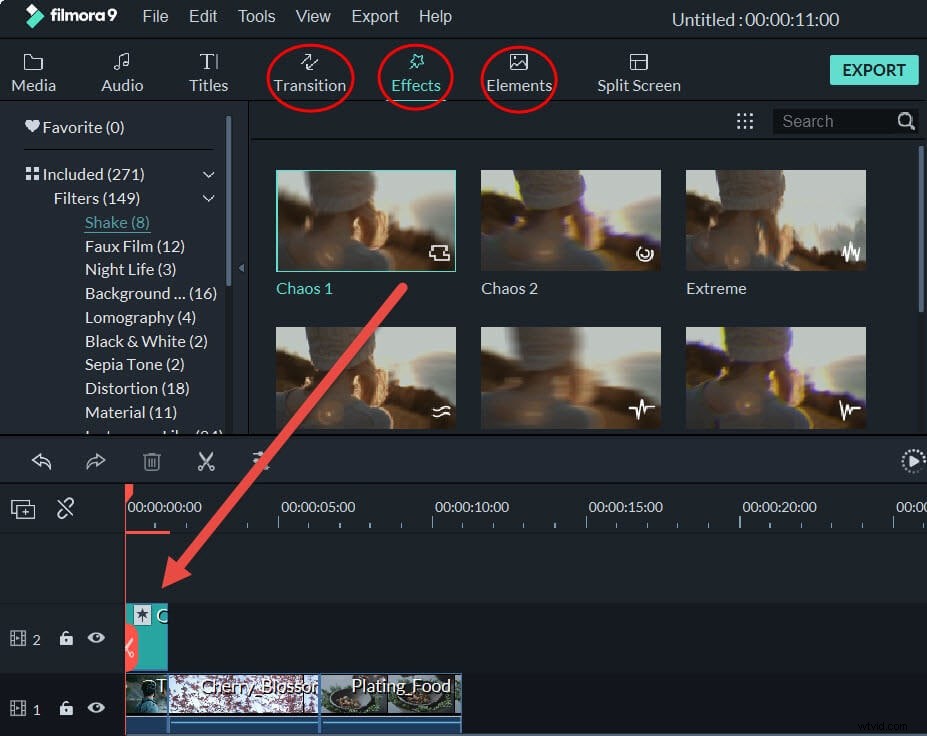
ビデオチュートリアル:Filmoraがビデオを最適化するために何ができるかをご覧ください
